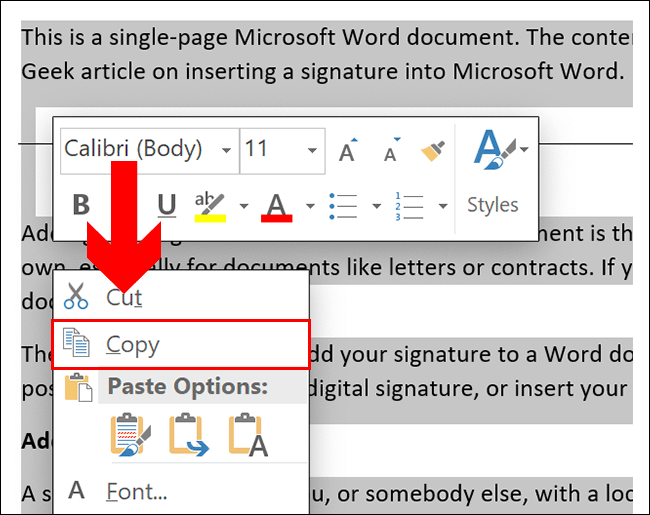
Microsoft Word és un eina fantàstica . T'ajuda a crear, ajustar i formatar documents amb facilitat. Duplicar una pàgina és una de les seves característiques clau. És possible que vulgueu fer-ho per a la mateixa aparença o fer moltes còpies per distribuir-les.
A continuació s'explica com duplicar una pàgina a Microsoft Word:
- Obriu el document i aneu a la pàgina que voleu duplicar.
- A continuació, feu clic i arrossegueu el cursor sobre el text i les imatges per seleccionar tot el contingut.
- Premeu Ctrl+C al teclat, o feu clic amb el botó dret i seleccioneu Còpia .
- Moveu el cursor on voleu que aparegui la pàgina.
- Premeu Ctrl+V al teclat, o feu clic amb el botó dret i trieu Enganxa .
Aquí ho teniu: s'insereix la pàgina duplicada.
Val la pena saber que quan dupliqueu una pàgina a Microsoft Word, també es copiarà qualsevol format o estil utilitzat a la pàgina original. Per tant, qualsevol capçalera, peu de pàgina o tipus de lletra de la pàgina original també es trobarà a la pàgina duplicada.
Comprendre la necessitat de duplicar una pàgina a Microsoft Word
Necessites duplicar una pàgina a Microsoft Word? És clau per a una gestió documental eficient! Estalviarà temps i esforç en replicar un disseny, preservar el format o crear còpies de seguretat. Fer això:
- Ressaltar contingut: feu servir el ratolí o Ctrl+A.
- Copieu el contingut: feu clic amb el botó dret i trieu Copia o feu servir Ctrl+C.
- Insereix contingut duplicat: mou el cursor i selecciona Enganxa de les opcions o utilitza Ctrl+V.
Nota: Qualsevol canvi fet en una pàgina es reflectirà en totes les còpies. Això ajuda a la coherència i l'edició massiva. Aquí teniu alguns detalls addicionals:
com puc eliminar documents en word
- Ideal per crear plantilles i dissenys coherents.
- Duplicar diverses pàgines alhora.
- Copieu elements específics com ara imatges o taules.
Per evitar errors:
- El format de comprovació és uniforme a totes les pàgines.
- Les capçaleres, els peus de pàgina i altres elements importants romanen intactes.
- Els hiperenllaços i les referències creuades encara funcionen correctament.
Si entenem per què duplicar pàgines a Microsoft Word i seguiu aquests passos, podeu millorar el flux de treball i agilitzar la creació de documents.
Pas 1: obrir Microsoft Word i accedir al document
Per duplicar una pàgina, obriu Microsoft Word i accedir al document. Així és com:
- Feu clic a la icona de Microsoft Word per iniciar el programa.
- Accediu al vostre document mitjançant:
- Opció 1: Feu clic a Fitxer i després Obre al menú desplegable. Seleccioneu el document i feu clic a Obre.
- Opció 2: Trobeu-lo a l'explorador de fitxers de l'ordinador, com ara Explorador de Windows o Finder (Mac) . A continuació, feu doble clic per obrir-lo.
- Veure i modificar el contingut del document.
- Seleccioneu el contingut de la pàgina. Feu clic/arrossegar o premeu Ctrl+A (Windows) o Ordre+A (Mac) .
- Copia-ho. Feu clic amb el botó dret i seleccioneu Copia o premeu Ctrl+C (Windows) o Ordre+C (Mac) .
- Situeu el cursor on voleu enganxar la pàgina. Feu clic amb el botó dret i seleccioneu Enganxa o premeu Ctrl+V (Windows) o Ordre+V (Mac) .
Per estalviar temps, utilitzeu les tecles de drecera. Per exemple, Ctrl+A per seleccionar tot el contingut i després Ctrl+C i Ctrl+V per copiar i enganxar d'una vegada.
Pas 2: seleccioneu la pàgina a duplicar
- Obriu Word i carregueu el document.
- Desplaceu-vos fins a la pàgina que voleu duplicar.
- Feu clic a Veure pestanya a la part superior.
- Tria Disseny d'impressió des de les opcions de visualització.
- Ressalteu tota la pàgina amb la barra de desplaçament o les eines de navegació.
- Premeu Ctrl+C per copiar-lo.
- Aquí teniu: ja sabeu com seleccionar la pàgina per a la duplicació.
- És útil si voleu repetir un disseny o contingut sense fer-ne un de nou.
- Segueix aquests passos i no et perdis mai més!
Pas 3: copiant la pàgina
Apreneu a duplicar una pàgina a Microsoft Word! Seguiu aquests passos per obtenir una còpia correcta:
- Obriu el document de Word.
- Cerqueu la pàgina que voleu duplicar.
- Col·loca el cursor a l'inici de la pàgina.
- Manteniu premuda la tecla Ctrl.
- Premeu la tecla 'C'.
- Allibera les dues tecles.
Ho has fet! Tots els continguts i el format seran exactament els mateixos que la pàgina original. Això inclou capçaleres, peus de pàgina i qualsevol altre element.
com reflectir la imatge en word
Dada curiosa: duplicar pàgines no sempre va ser tan fàcil. A les versions anteriors de Word, els usuaris havien d'utilitzar solucions alternatives o complements de tercers. Avui en dia, el procés és molt més senzill i racionalitzat.
com obtenir ms office per a mac
Això és! Ara ja saps com duplicar una pàgina a Microsoft Word. Preparat per fer còpies? Aconsegueix duplicar!
Pas 4: enganxeu la pàgina duplicada
- Posa el teu cursor on voleu la pàgina duplicada.
- Feu clic a la pestanya Inici a la part superior de la finestra.
- Cerqueu el grup Porta-retalls a la barra d'eines.
- Premeu el botó Enganxa al grup Porta-retalls.
Voila! La pàgina s'ha enganxat al vostre document. No dubteu a fer retocs al format o al contingut.
Preparat per un consell professional? Després d'enganxar, feu clic a Opcions d'enganxar botó per triar com s'ha d'inserir la pàgina. Podeu mantenir el format original o fer-lo coincidir amb el format del document.
Prova-ho i enganxa pàgines amb facilitat a Microsoft Word!
Pas 5: edició de la pàgina duplicada
Per editar una pàgina duplicada, feu el següent:
- Obriu la pàgina a Microsoft Word.
- Editeu el contingut de la pàgina.
- Personalitzeu l'aspecte de la pàgina: tipus de lletra, colors, espaiat, etc.
- Afegeix/elimina imatges, taules o altres objectes.
- Comproveu si hi ha errors i inconsistències.
- Deseu els canvis.
Recordeu estalviar sovint!
Consell: per saltar entre les pàgines ràpidament, premeu Ctrl+G i escriviu el número de pàgina.
Conclusió
Duplicar una pàgina a Microsoft Word pot semblar difícil, però és molt fàcil. Segueix aquests passos per assegurar-vos que el vostre document tingui diverses pàgines idèntiques:
equips quant de temps abans de fora
- Seleccioneu el contingut de la pàgina que voleu copiar. Feu clic i arrossegueu el cursor sobre el text o les imatges.
- Feu clic amb el botó dret i trieu Còpia del menú.
- Aneu al lloc del vostre document on voleu posar la pàgina duplicada.
- Feu clic amb el botó dret i trieu Enganxa . El contingut copiat es convertirà en una pàgina nova.
Recordeu que el format i els estils de la pàgina original es transferiran a la pàgina duplicada, com ara estils de lletra, sagnat i espai entre paràgrafs .
Microsoft Word també té eines per duplicar seccions senceres o documents sencers. Trobeu-los al panell de navegació del programa. Això pot fer que crear diverses còpies del vostre treball sigui molt més senzill.
Així que seguiu aquests senzills passos per duplicar les vostres pàgines a Microsoft Word. Aprofiteu al màxim la vostra productivitat quan treballeu amb documents a Microsoft Word!














